Giả sử bạn thường xuyên gặp các vấn đề về mạng, và luôn phải mở hộp thoại command prompt để nhập vào các lệnh như ipconfig, hay Ping tới Google để kiểm tra sự cố. Trong khi đó, chỉ cần một file BAT đơn giản sẽ giúp công việc này hiệu quả hơn, bạn còn có thể dùng file này cho tất cả các máy tính khác nếu muốn.
Trong bài viết này ITLOGVN sẽ hướng dẫn các bạn cách tạo một file batch đơn giản và một số điều cơ bản về nó. Đồng thời bạn sẽ được cung cấp một số nguồn tài nguyên cho việc học và viết những tập tin batch. Mời bạn tham khảo nhé!
Tóm tắt nội dung bài viết Hướng dẫn tạo và sử dụng file BAT trên Windows:
Bước 1: Tạo file BAT
Bước 2: Một số code cơ bản
Bước 3: Một số logic
Bước 4: Viết nội dung cho file BAT
Bước 5: Chạy file BAT vừa tạo
Tìm hiểu thêm về file BAT
Bước 1: Tạo file BAT
Đầu tiên bạn tạo một text document mới trên desktop của mình (chuột phải chọn New > text document). Kích đúp chuột để mở file này, vào menu File > Save As…, tại cửa sổ Save As bạn nhập tên cho tập tin và thêm đuôi “.bat” (không có dấu nháy kép). Ví dụ chúng tôi đặt tên là testBAT.bat.
Tiếp theo, tại phần Save as Type chọn All Files (thay cho Text Document (*.txt)), kích Save để lưu lại.
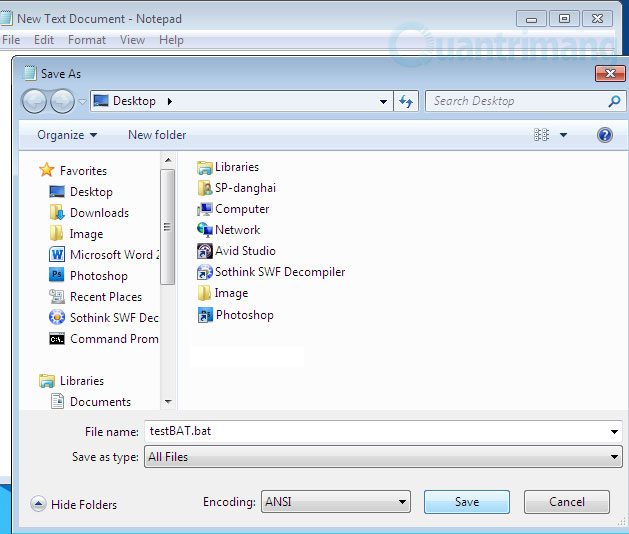
Bước 2: Một số code cơ bản
Nếu bạn đã biết cách chạy những dòng lệnh trong command prompt, bạn sẽ có một Wiz cho việc tạo file BAT bởi chúng có cùng một thứ ngôn ngữ. Tất cả những gì bạn cần làm là “nói” cho command prompt biết rằng bạn muốn đặt các lệnh trong cùng một file, thay vì gõ chúng mỗi khi chạy command prompt. Điều này không những giúp bạn tiết kiệm thời gian và công sức mà còn cho phép đưa vào một số logic (như vòng lặp đơn giản, câu lệnh có điều kiện…) đó là những thủ tục có khả năng lập trình về mặt khái niệm.
Sau đây là 7 lệnh đơn giản mà bạn nên biết:
- TITLE: tên cửa sổ cho tập tin BAT.
- ECHO: lệnh in của file BAT. Bất cứ điều gì sau ECHO sẽ được hiển thị trong command prompt (như văn bản) trên từng dòng.
- ECHO OFF: lệnh này thường được đặt trên đầu của file BAT. Khi chạy file BAT có lệnh này, các lệnh phía dưới ECHO OFF sẽ không được hiển thị (tức là chỉ có nội dung, không cho biết lệnh nào được dùng).
- PAUSE: khi sử dụng lệnh này, một thông báo “press any key to continue…” sẽ hiển thị trên màn hình, toàn bộ lệnh trong file BAT sẽ tạm dừng cho đến khi bạn nhấn phím bất kỳ để khởi động lại. Bằng cách này bạn sẽ có cơ hội nhìn thấy những gì đang diễn ra trên màn hình.
- CLS: làm sạch màn hình cửa sổ DOS (rất hữu ích khi chúng trở nên dày đặc và lộn xộn).
- IPCONFIG: thông tin về mạng hiển thị trên DOS (rất hữu ích đối với các nhà quản trị mạng).
- PING: ping đến địa chỉ IP, cho biết bạn có thể liên hệ với máy tính đó hay không. Lệnh này cũng trả về độ trễ (ping time) và mặc định sẽ ping 3 lần.
Bước 3: Một số logic
Chúng ta cần lập kế hoạch cho chương trình của mình. Bất kỳ một nhà lập trình giỏi nào cũng suy nghĩ về khuôn khổ chung của công việc trước khi tiến hành đánh dấu gạch ngang vào những gì cần làm. Điều này giúp ngăn ngừa những sai lầm logic rất khó thực hiện lại.
Đối với chương trình trong bài viết này, chúng ta cần kiểm tra hệ thống mạng máy tính và những thiết lập internet với lệnh “ipconfig /all”, sau đó rà soát thông tin. Cuối cùng ping tới google.com để tìm hiểu xem chúng ta thực sự có quyền truy cập internet. Nếu mọi thứ đều tốt đẹp, ta sẽ cho tạm dừng chương trình.
Bước 4: Viết nội dung cho file BAT
Để chỉnh sửa nội dung cho tập tin .bat, kích chuột phải vào đó chọn “edit”. File BAT sẽ được mở bằng trình soạn thảo Notepad, ở đây bạn sẽ thấy một trang trống và sẵn sàng cho chúng ta nhập nội dung vào đó.
(Mỗi lệnh sẽ có dòng chú thích dạng CODE ::Comment, với phần in đậm là câu lệnh mà ta sử dụng).
ECHO OFF
::CMD se khong hien thi lenh nao duoc thu thi phia duoi.
ECHO QuanTriMang: Demo tao file BAT
:: In ra dong van ban
IPCONFIG /ALL
:: Hien thi thong tin ve mang tren cua so command prompt
PAUSE
:: Tam dung thuc thi cac lenh khac de nguoi dung xem cac thong tin quan trong.
PING www.google.com
:: Ping toi trang Google.com
ECHO Toan bo thong tin ve Google Ping duoc.
::In ra dong van ban
PAUSE
:: Cho phep nguoi dung xem ket qua. Boi vi day la dong lenh cuoi cung nen sau khi nhan phim bat ky, cua so command se duoc dong lai.
Bước 5: Chạy file BAT vừa tạo
Sau khi chèn nội cung cho file BAT, bạn lưu lại rồi kích đúp chuột vào đó để chạy file bat. Màn hình sẽ hiển thị kết quả như sau:
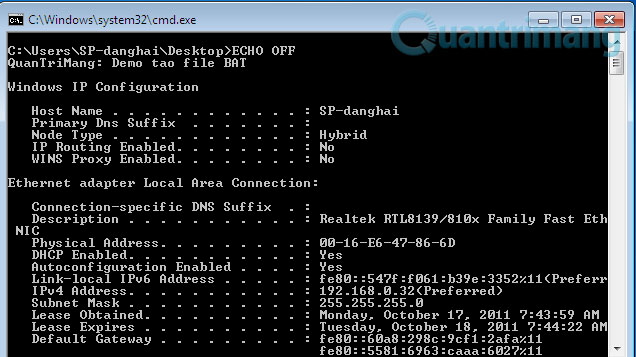
Vậy là bạn đã thành công!
Nếu muốn chỉnh sửa file BAT hãy mở file BAT bằng Notepad bằng cách chuột phải lên file BAT, chọn Open with > Notepad là được.
Tìm hiểu thêm về file BAT
Nếu bạn muốn tìm hiểu thêm về các file BAT, có thể xem các lệnh có sẵn tại đây. Sau đó bạn có thể viết các chương trình riêng cho mình hoặc tham khảo các ví dụ có sẵn tại đây.
Sử dụng các tập tin BAT là giải pháp thực sự hữu ích để chạy các chương trình (chẳng hạn như Java) chỉ với một dòng lệnh, giúp tiết kiệm thời gian thay vì phải gõ các dòng lệnh từ đầu. Sau khi nắm rõ được cách thức hoạt động và các lệnh của nó, người dùng có thể dễ dàng tạo cho mình những file phục vụ cho công việc riêng của mình một cách nhanh chóng.
Bạn có thể thử Những thủ thuật “hack” này chỉ Notepad mới có thể làm được để vừa hiểu rõ hơn về cách tạo file .bat, vừa thư giãn luôn nhé.